Wie planst du deine Webinare oder Online-Events? In Excel, in Word und Outlook? Oder mehr oder weniger im Kopf? „So ein kleines Webinar wuppt man doch nebenbei“ – oder doch nicht? Selbst bei einem kleinen Webinar kommen eine ganze Menge Aufgaben zusammen. Planst du diese immer und immer wieder von vorn, verschenkst du viel Zeit. Und vor allem, musst du immer wieder Entscheidungen treffen, die du längst getroffen hast. Darüber hinaus ist die Gefahr, dass du etwas vergisst ziemlich groß. Viele Eventplaner·innen setzen daher auf Excel. Aber Excel und die auf Servern abgelegten Dateien bringen so einige Stolpersteine mit sich. Allein die vielen Updates in den Dateien im Laufe des Planungsprozesses und die vielen Update-E-Mails kannst du wesentlich schlanker managen, delegieren und im Blick behalten. Und das sogar, wenn irgendjemand aus deinem Team im Urlaub ist oder krank wird. Schau dir deshalb mal an, wie du deine Webinare effizienter – mit Asana – planst.
Du könntest natürlich auch ClickUp, Trello, Monday, Wrike oder viele andere nutzen.
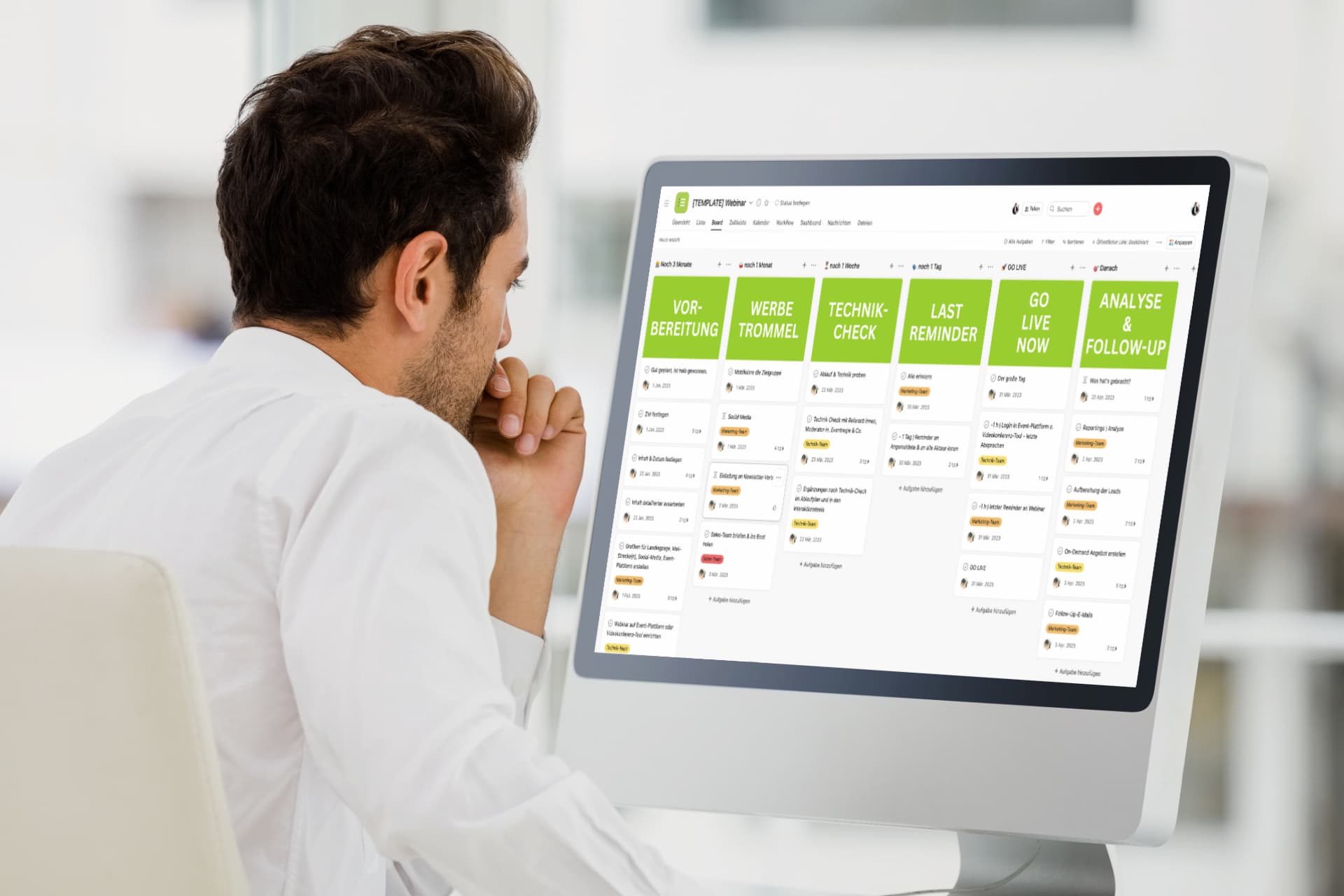
Der Einstieg in die Webinar-Planung mit Asana
Fang am besten so an, wie du es von deinen Excel-Listen kennst. Nimm also die Listenansicht in Asana und schreibe die Hauptaufgaben untereinander weg. Damit deine Liste etwas übersichtlicher wird, empfehle ich dir Aufgaben und Unteraufgaben.
Außerdem solltest du unbedingt eine verantwortliche Person und einen Termin festlegen. Selbst, wenn du dir beim Termin unsicher bist. Aufgaben, die nicht terminiert sind oder keinen Verantwortlichen haben, rutschen schnell durchs Raster. Organisierst du dein Webinar als Einzelkämpfer·in kannst du auch einfach dir alle Aufgaben zuweisen. Das hat den Vorteil, dass du später eine Gesamtübersicht über all deine Aufgaben in Asana hast.
Mehr dazu: Schritt 5 zum effizienten Event-Management: Schaffe eine zentrale TO DO Liste
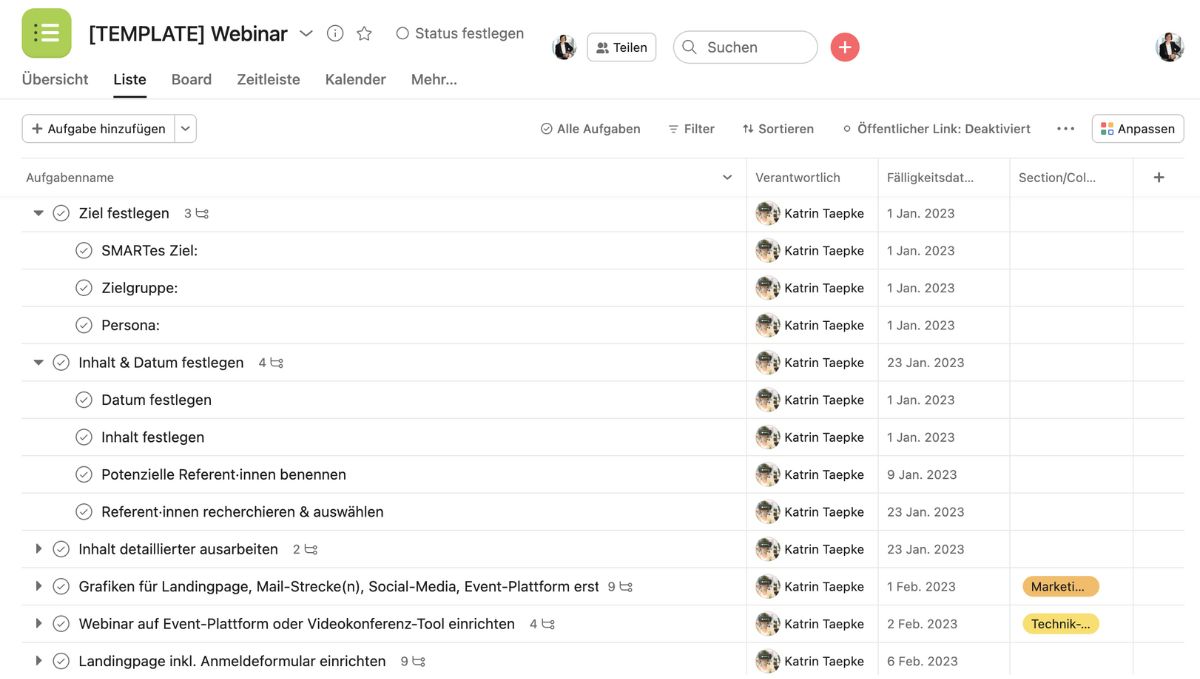
Du hast bei einigen Aufgaben oder Unteraufgaben vergessen, ein Datum oder eine verantwortliche Person einzutragen? Oder ein·e Kolleg·in bzw. Zuständigkeit hat sich geändert? Dann kannst du alle Aufgaben markieren und mit einem Klick allen das gleiche Datum oder die gleiche Person zuordnen.
Übrigens: So kannst du auch mein Webinar-Template für Asana ganz schnell auf deine Termine und Personen anpassen.
Unterteile deine Webinar-Planung in unterschiedliche Zeiträume
Du kannst natürlich auch jede andere Einteilung wählen. Doch viele Eventplaner·innen haben nach genau diesem Muster ihre Excel-Listen aufgebaut. Daher ist der Umstieg auf ein digitales Planungstool viel einfacher, wenn du nach dem bekannten Schema vorgehst.
Füge außerdem ein paar passende Emojis hinzu. Das macht die Liste etwas grafischer und ist einfach schöner anzusehen. Arbeit darf auch Spaß machen. 😉
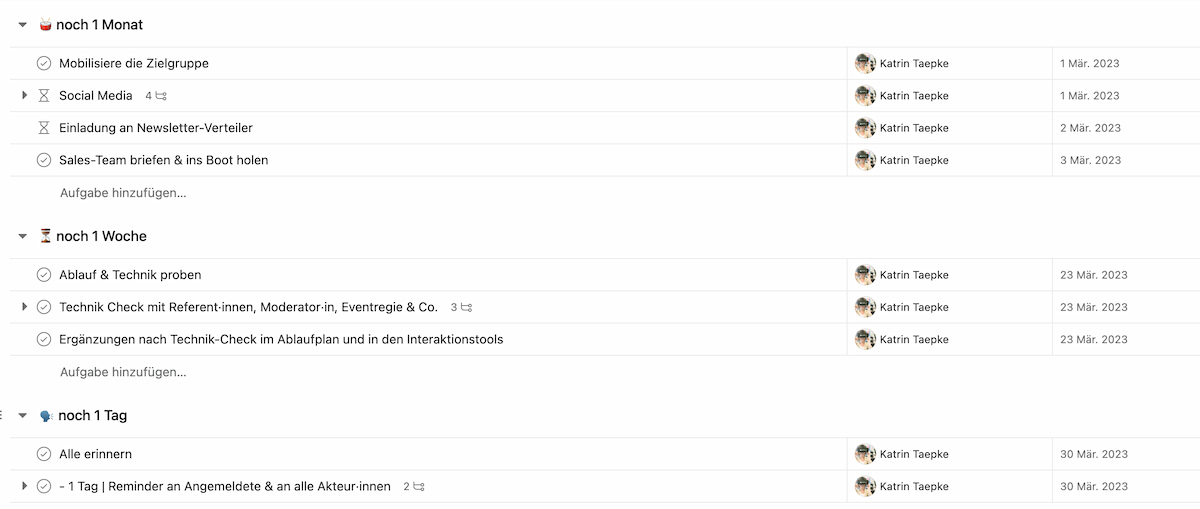
Richte Abhängigkeiten ein
Probier die Funktion für einfache Abhängigkeiten einmal aus. Dann kannst du es später bei größeren Projekten und Events viel leichter umsetzen und sinnvoll einrichten. Diese Abhängigkeiten siehst du in der Ansicht „Zeitleiste“ später noch einmal.
Geh dazu in eine Aufgabe oder Unteraufgabe, klicke auf „Abhängigkeiten hinzufügen“ und wähle die Aufgabe aus, welche die Folgeaufgabe beeinflusst.
Bei einem Webinar musst du z.B. zuerst die Banner für Social Media produzieren, bevor du Postings in Social Media veröffentlichen kannst.
Ein zweites Beispiel: Du kannst nach dem Webinar die Analyse erst sinnvoll vornehmen, wenn du zu Beginn des Webinars SMARTe Ziele festgelegt hast.
Richte die Board-Ansicht nach deinem Geschmack ein
Viele von uns arbeiten sehr visuell. Vielleicht geht es auch dir so. Nutze Bilder und Farben und weitere Tags, um dein Board so zu gestalten, dass du damit gut arbeiten kannst.
Nimmst du meine Vorlage, musst du dir dein Board selbst einrichten. Füge Emojis und Hintergrundgrafiken hinzu und schon wird es übersichtlicher. Richte außerdem so viele Board-Spalten ein, wie du sinnvoll findest.
Schau dir den Projektablauf in der Zeitleiste an
Hast du im vorherigen Schritt Abhängigkeiten eingerichtet, siehst du diese jetzt sehr schön in der automatisch erstellten Zeitleiste. Mit dieser Übersicht kannst du auch anderen im Team zeigen, was wovon abhängt. Liefert also jemand die versprochenen Werbebanner nicht, geraten die Werbemaßnahmen ins Stocken. Das ist zwar keine neue Nachricht, aber hier siehst du es ganz deutlich und du kannst es mit anderen teilen.
Richte den Kalender so ein, wie es für dich passt
Hier kannst du klassischer Kalenderansicht sehen, was in der kommenden Woche oder im Monat X ansteht. Außerdem kannst du Informationen ein- und ausblenden. Darüber kannst du dir anzeigen lassen, was noch offen ist oder wer woran arbeitet.
Tracke deinen Fortschritt
„So ein kleines Webinar macht man doch mit links“ hab ich auch schon gehört. Du auch? Dann schau mal auf diese kleine Aufgabenliste dieses Beispielwebinars. Hier haben sich allein 78 kleine und größere Aufgaben angesammelt.
Du kannst hier sehen:
- wann wie viel Arbeit ansteht,
- was noch offen ist und was du schon erledigt hast,
- an welche Personen du wie viel delegiert hast,
- welche Teams besonders involviert sind.
Gerade gegenüber Auftraggeber·innen oder Chef·innen ist so eine Übersicht eine ganz einfaches Reporting über das, was du da den ganzen Tag tust.
Wie du diese Vorlage für deine Webinar-Planung nutzen kannst
Du willst effizienter – mit Asana – deine Webinare planen? Dann kannst du dir diese Vorlage herunterladen und in Asana wieder importieren und nutzen. Dafür kannst du die 30-Tage-Gratis-Vollversion auf Herz und Nieren testen. Oder du nimmst die kostenfreie Basisversion. Dabei verlierst du lediglich ein paar hier eingestellte Abhängigkeiten. Aber du weißt sicherlich auch so, dass du kein Webinar bewerben kannst, wenn die Grafiken nicht fertig sind.
Das ist in der Gratisversion bereits enthalten:
- Unbegrenzte Aufgabenanzahl
- Unbegrenzte Projektanzahl
- Unbegrenzt viele Nachrichten
- Unbegrenzte Aktivitätsprotokolle
- Unbegrenzter Speicherplatz (100 MB pro Datei)
- Zusammenarbeit mit bis zu 15 Teammitgliedern
- Projekte in der Listenansicht
- Projekte in der Boardansicht
- Kalenderansicht
- Verantwortliche und Fälligkeitsdaten
- Projektübersicht
- Projekt-Briefing
- iOS- und Android-App
So erhältst du die Vorlage:
- Lade dir das Webinar-Template für Asana kostenfrei als csv-Datei herunter.
- Hol dir einen kostenfreien Asana-Zugang.
- Lege ein neues Projekt an.
- Wähle „Tabelle importieren“.
- Vergib einen Namen für das Projekt.
- Fertig.
Jetzt kannst du die von mir voreingestellten Termine und Verantwortlichkeiten anpassen. Wann immer du noch mein Bild siehst oder auch die Webinarreihe vom 1.1. bis 31.3.2023 siehst, weißt du, dass du hier noch etwas aktualisieren solltest.
Schau dir dann alle Aufgaben an und lösche die nicht benötigten oder lege neue Aufgaben und Unteraufgaben an. Dieses Template ist ein guter Start in ein digitales Projektmanagement-Tool. Denn es ist meist viel leichter, etwas Vorhandenes zu ändern als auf einem „weißen Blatt Papier“ zu starten.
So sieht das Importieren und die importierte Vorlage aus.
Fazit
Wer zum ersten Mal ein Projekt in einem digitalen Projektmanagement Tool wie Asana, Wrike, Monday, Trello und Co. plant, kann leicht überfordert sein. Viel einfacher geht’s mit einer konkreten, überschaubaren Aufgabe wie einer Webinar-Planung und einem Template. Probier’s mal aus.
Das könnte dich auch interessieren:


















